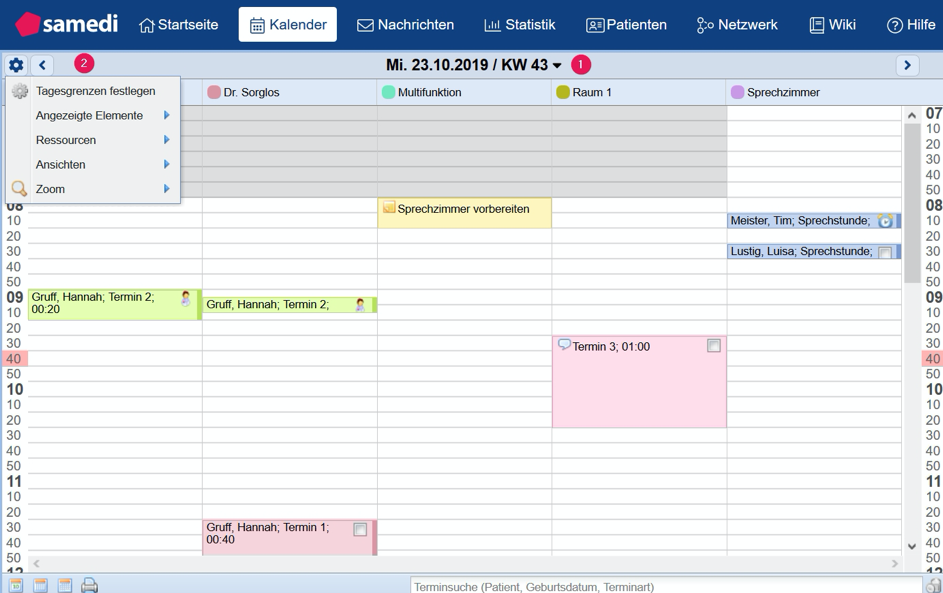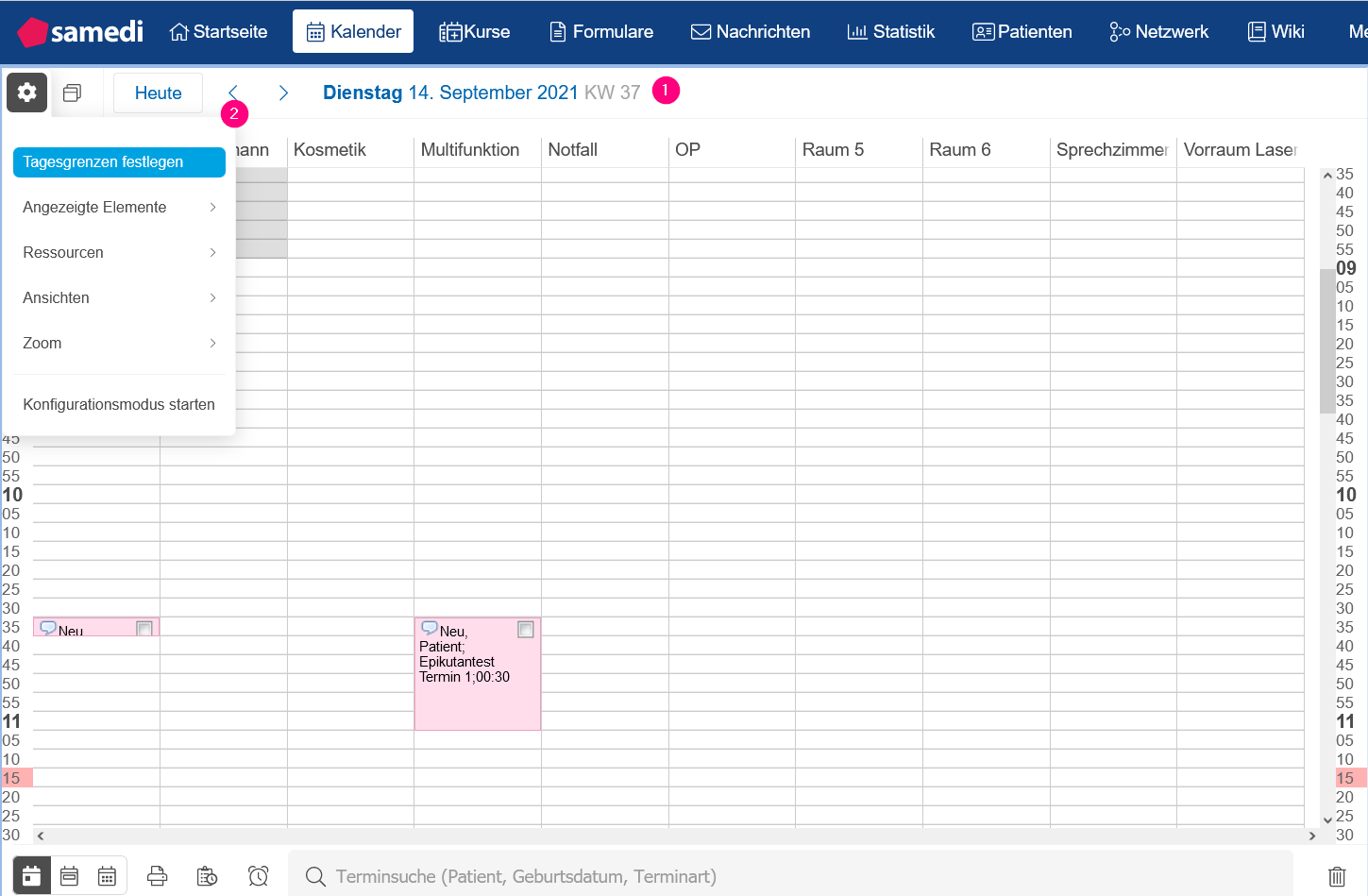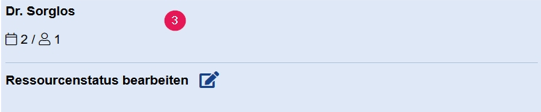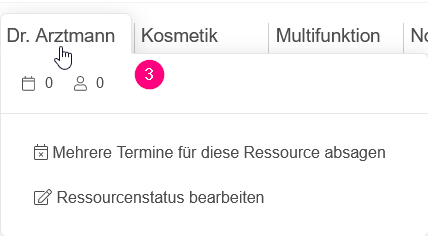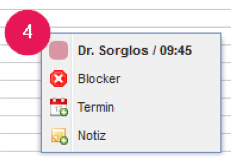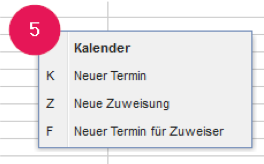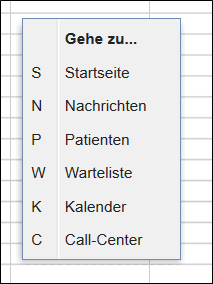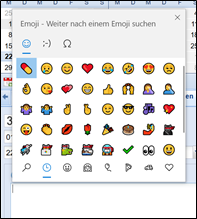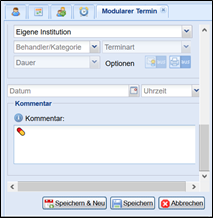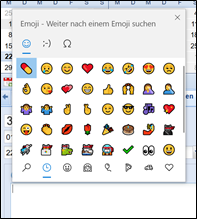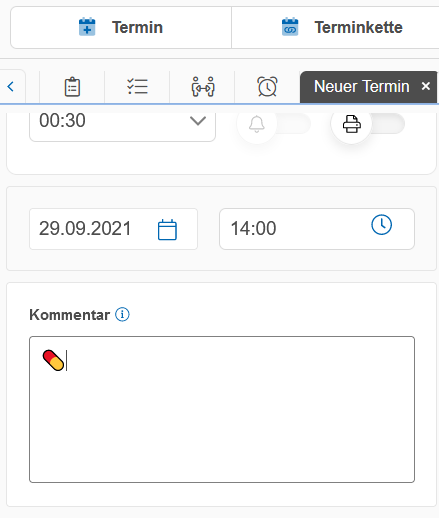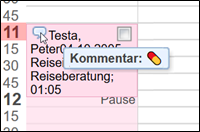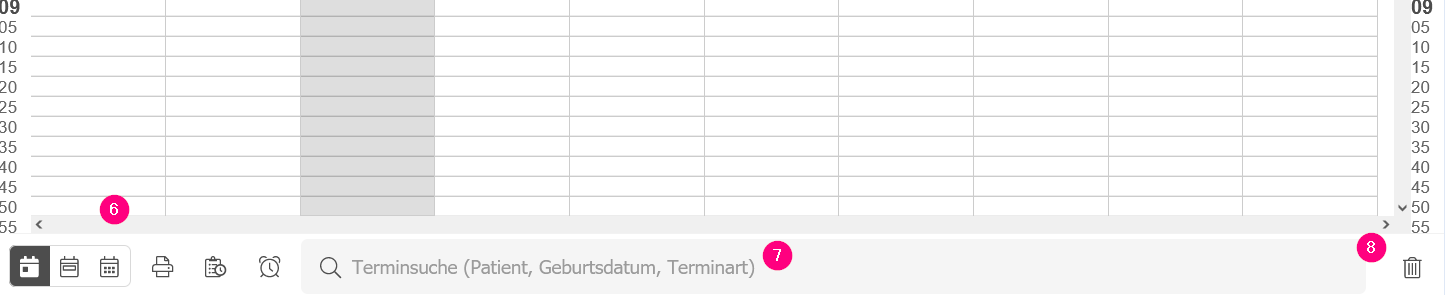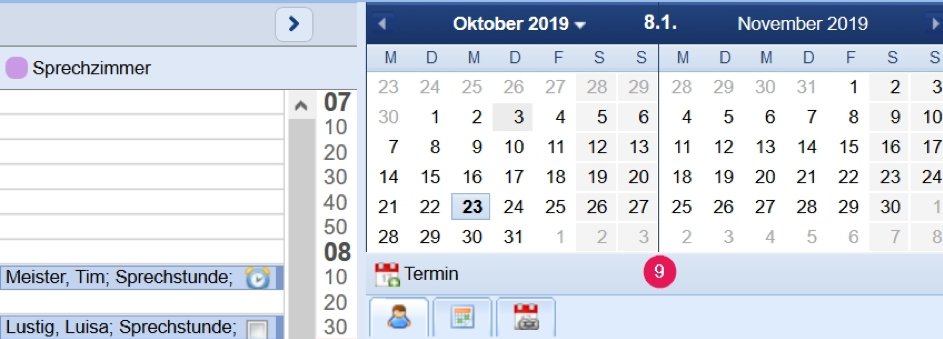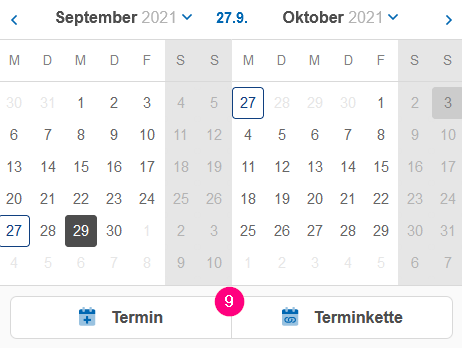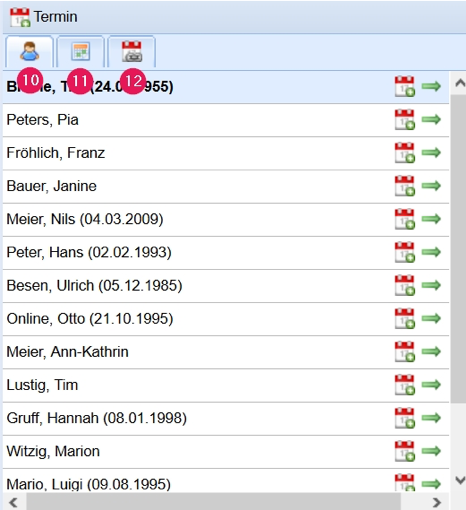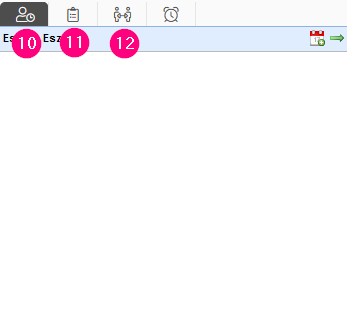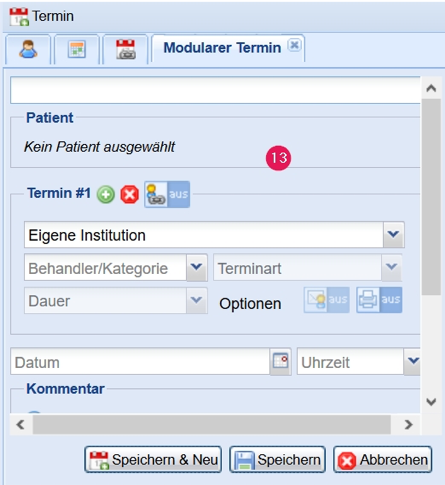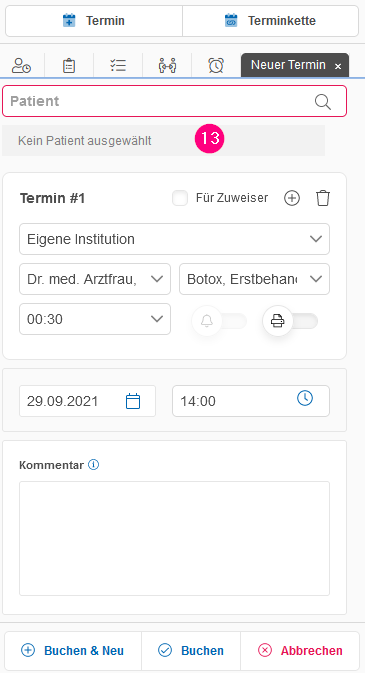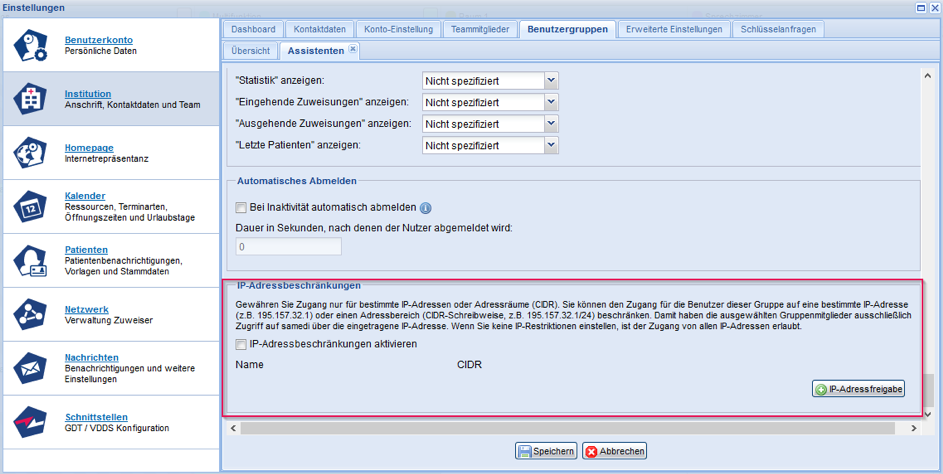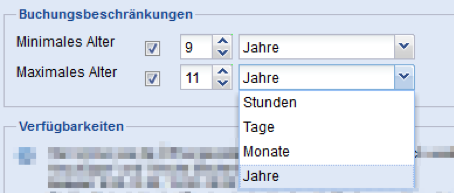Im Terminkalender verwalten Sie Ihre Termine, tragen neue Termine ein, kontrollieren Online-Termine, suchen Termine und nehmen Zuweisungen vor. Terminblocker können Sie verwenden, um bestimmte Ressourcen zu blockieren, so dass Sie zu dieser Zeit nicht mehr zur Verfügung stehen. Terminblocker lassen sich dabei in einem gewissen Rhythmus wiederholen. Da es verschiedene Ansichten gibt, beziehen sich die nachfolgenden Erklärungen auf die Tages- und Wochenansicht.
1) Kalenderübersicht
2) Kalendereinstellungen bezogen auf die Kalenderansicht
Tagesgrenzen festlegen
Angezeigte Elemente
Ressourcen ein- und ausblenden
Ansichten erstellen und verwalten – Wenn Ansichten als institutionsweite Ansichten gespeichert werden, können diese mit dem -Symbol als Schnellzugriff angezeigt.
Zoom
3) Tagesstatus (Klick auf Ressource): Anzahl Termine und Patienten werden angezeigt und der Ressourcenstatus (z.B. „im Urlaub“) kann bearbeitet werden
4) Schnelleintrag per Rechtsklick (Blocker, Termin, Notiz)
5) Kalender Tastenkombinationen
Hier wird Ihnen nun ein Video zur Visualisierung der möglichen Tastenkombinationen zur Verfügung gestellt.
| View file | ||||
|---|---|---|---|---|
|
5.1) Kalender Tastenkombination (Tastenkombination „STRG + K“)
K = Neuer Termin
Z = Neue Zuweisung
F = Neuer Termin für Zuweiser
1,2,3, … = Terminfavoriten buchen (einstellbar in den Kalendereinstellungen im Reiter "Terminarten")
5.2) Globale Tastenkombination („STRG + G“)
Danach verwenden Sie das Kürzel „STRG + S“ und Sie werden direkt zur Startseite des samedi Kalenders weitergeleitet.
5.3) Einfügen von Emojis zur Visualisierung
Zur Visualisierung haben Sie die Möglichkeit über eine Tastenkombination Emojis beispielsweise in Terminkommentare hinzuzufügen, um diese deutlicher im Kalender darzustellen.
Auf Geräten mit einem Windows-Betriebssystem: Windows Taste + .
Auf Geräten mit MacOS: Control + Command + Leertaste
Fügen Sie nun mit dieser Funktion Emojis Ihren Termin-Kommentaren hinzu, in dem Sie das Kommentarfeld klicken und die Galerie öffnen
6) Ansichten (Wechsel zwischen Tages-, Wochen- und Monatsansicht)
7) Terminsuche (Suche nach Patienten, Geburtsdaten oder nach Terminarten)
8) Liste der zuletzt abgesagten Termine
9) Monatsansicht
Auszuwählende Listen:
10) Letzte Patienten
11) Terminliste
12) Ausgehende Zuweisungen
13) Hier kann ein Termin hinzugefügt werden.
Geben Sie hierfür alle notwendigen Informationen an, wie z.B. der Name eines Patienten, eine Terminart und Datum + Uhrzeit.
Ebenso können Termine sowohl einzeln als auch mehrere Termine gleichzeitig abgesagt werden. Mehr Informationen finden Sie hier: 2.1.1 Erweiterte Terminliste / OP-Liste
Als Zusatzmodule zum Kalender gibt es:
Erweiterte Terminsuche bzw. OP-Liste (als tabellenartige, individualisierbare Terminübersicht)
Warteliste (zur effektiven Erfassung von Behandlungs- und Wartezeiten)
To-Do-Listen (zur Generierung von Aufgaben; personen- und terminspezifisch)
Monatsansicht (zur Veranschaulichung der Ressourcenauslastung und Bettenplanung)
Call-Center-Tool (zur schnellen standortübergreifenden Terminvergabe)
Terminkette (zur zeitlich abgestimmten Therapieplanung in der Terminvergabe
IP-Adressen Beschränkungen
Über diesen Bereich gewähren Sie nur bestimmten IP-Adressen Zugriff auf Ihr samedi Konto. Nehmen Sie keine Einstellungen vor, ist der Zugriff über alle IP-Adressen erlaubt
Altersabhängige Terminarten
Damit Termine gebucht werden können, müssen erst Terminarten erstellt werden. Dafür wird in den Einstellungen der Reiter „Kalender“ geöffnet und auf „Terminarten“ geklickt. Es öffnet sich eine Übersicht der Terminarten. Mit einem Klick auf „Neu“ wird ein neues Fenster geöffnet, in welchem verschiedene Daten für die Terminart, wie der Name, die benötigten Ressourcen und die Zeiten eingetragen werden können.
Ebenfalls können Buchungsbeschränkungen, wie eine Altersbeschränkung festgelegt werden. Hier kann das Alter in Stunden, Tagen, Monaten und Jahren festgelegt werden. Am Ende der Eintragungen die Terminart speichern!